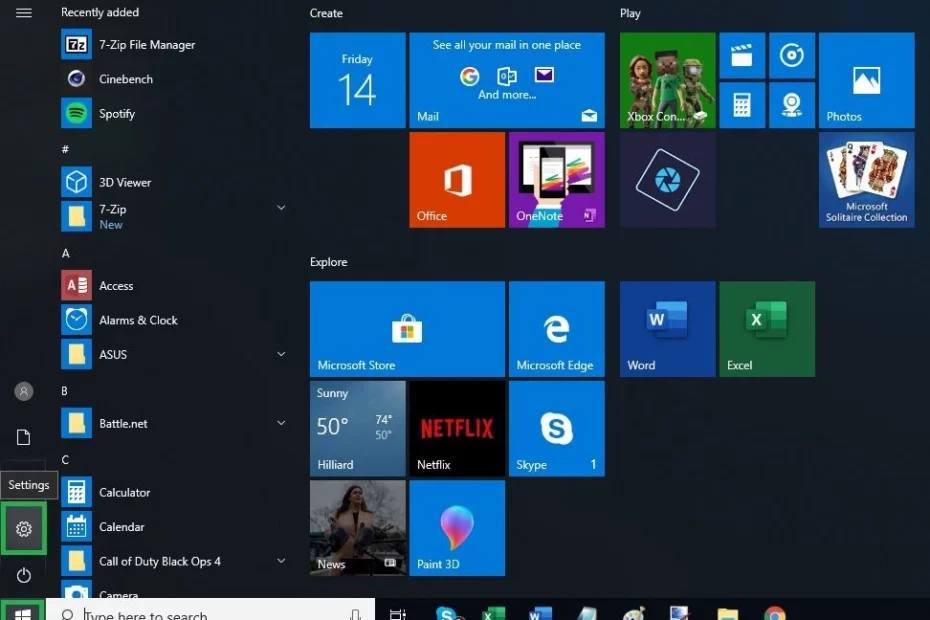Ada saatnya dalam kehidupan setiap pengguna Windows ketika Anda perlu memecahkan masalah PC Anda. Salah satu langkah kunci dalam mempersempit masalah stabilitas adalah mem-boot PC Anda dalam Safe Mode. Ini memulai Windows dalam keadaan sederhana, memuat serangkaian driver dan proses latar belakang yang terbatas.
Pemikirannya adalah jika masalah tidak terjadi dalam mode aman, sesuatu selain pengaturan default dan driver dasar yang menyebabkan masalah. Mengetahui hal ini memungkinkan Anda untuk mempersempit sumber masalahnya.
Mode aman hadir dalam dua rasa: Mode Aman dan Mode Aman dengan Jaringan. Yang terakhir hanya menambahkan driver jaringan dan layanan yang diperlukan untuk mengakses Internet dan PC lain di jaringan Anda.
Di bawah ini, kami akan membagikan tiga cara berbeda untuk memulai PC Anda di Safe Mode Windows 10. Kami melakukan pengujian dan tangkapan layar menggunakan Windows 10 versi 1809, build 17763.437. Jika Anda memiliki versi sistem operasi yang lebih baru, segalanya mungkin terlihat sedikit berbeda.
Boot ke Safe Mode Dari Dengan Windows
1. Arahkan ke pengaturan. Anda dapat membukanya dengan mengklik tombol Mulai, lalu memilih pengaturan, atau dengan menggunakan pintasan keyboard, tombol logo Windows + I.
2. Klik Perbarui & Keamanan dari layar pengaturan.
3. Klik Pemulihan. Kemudian klik tombol Restart now di bawah Advanced startup.
Setelah PC restart, Anda dapat mengubah pengaturan startup Windows termasuk fungsi Troubleshoot.
4. Pilih Troubleshoot, lalu Advanced options lalu Startup Settings. Terakhir, klik Mulai Ulang.
5. Pilih 4 atau F4 dari menu untuk memulai PC Anda dalam Safe Mode. Jika Anda membutuhkan kemampuan jaringan, pilih 5 atau F5.
PC akan reboot dan harus dalam mode Aman. Anda akan dapat mengetahuinya dari resolusi layar yang rendah dan latar belakang hitam serta kata-kata “Safe Mode” yang ditampilkan di empat sudut layar.
Masuk ke Safe Mode Dari Layar Masuk
Jika Anda tidak dapat membuka pengaturan dan menavigasi ke mode aman dengan cara itu, opsi lainnya adalah menggunakan layar masuk Microsoft.
1. Tahan tombol shift dan pilih tombol daya di sudut kanan bawah layar masuk. PC Anda kemudian harus restart dan berakhir di layar Choose an option.
Setelah PC restart ke lingkungan winRE dan Pilih layar opsi,
2. Pilih Troubleshoot, lalu Advanced options, Startup Settings, dan terakhir, klik Restart.
3. Pilih 4 atau F4 untuk memulai PC Anda dalam Safe Mode. Jika Anda membutuhkan kemampuan jaringan, pilih 5 atau F5.
PC akan reboot dan sekarang harus dalam mode Aman. Anda dapat mengetahuinya dari resolusi rendah desktop dan latar belakang hitam serta kata-kata “Safe Mode” di empat sudut layar.
Masuk ke Safe Mode jika Anda Tidak Bisa Boot Windows
Jika Anda menatap layar hitam pada saat ini dan tidak dapat mengakses Safe Mode dari dalam Windows, Anda masih dapat melakukannya dengan memasuki Lingkungan Pemulihan Windows seperti yang kami lakukan di atas dengan mematikan PC Anda berulang kali, lalu hidupkan.
1. Tahan tombol daya selama 10 detik untuk mematikan PC.
2. Tekan tombol daya untuk menghidupkan PC.
3. Pada petunjuk pertama bahwa Windows mulai (Anda mungkin melihat logo pabrikan saat memulai ulang, misalnya) tahan daya selama 10 detik untuk mematikan PC.
4. Tekan tombol daya untuk menghidupkan kembali PC.
5. Ketika Windows restart, tahan tombol power selama 10 detik untuk mematikan PC.
6. Tekan tombol daya untuk ketiga kalinya untuk menghidupkan PC.
7. Biarkan PC untuk restart sepenuhnya kali ini dan Anda akan berada di winRE pada layar Choose an option. Pilih Pemecahan Masalah.
8. Pilih Opsi lanjutan, Pengaturan Startup, dan terakhir, klik Mulai Ulang.
Setelah PC dimulai, Anda akan melihat daftar opsi.
9. Pilih 4 atau F4 untuk memulai PC Anda dalam Safe Mode. Jika Anda membutuhkan kemampuan jaringan, pilih 5 atau F5.
PC akan reboot dan kemudian harus dalam mode Aman.
Jika Anda kurang beruntung karena harus memecahkan masalah PC Anda dan masuk ke mode aman, Anda sekarang harus tahu tiga cara mudah untuk mengaksesnya. Mengetahui cara mengakses mode Aman, terutama dari layar hitam, adalah item yang sangat berharga untuk disimpan di kotak peralatan Anda untuk membantu Anda (semoga) cepat kembali ke PC yang berfungsi penuh.
Kredit Gambar: Perangkat Keras Tom